组态王趋势曲线
组态王教学-趋势曲线
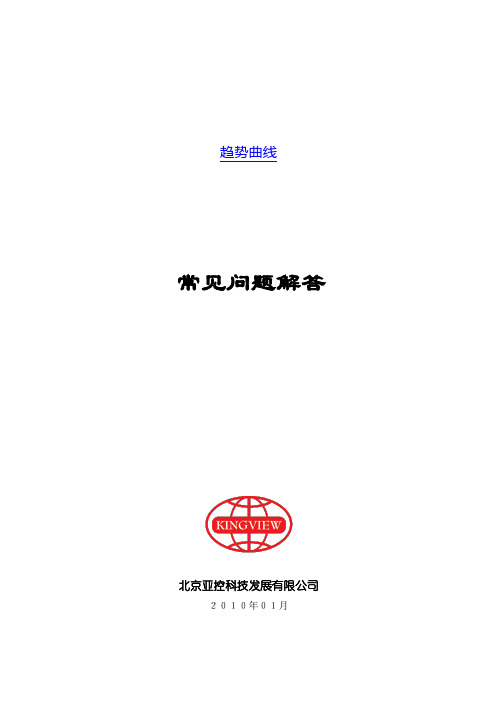
趋势曲线常见问题解答北京亚控科技发展有限公司2010年01月目录1. 实时趋势曲线 (1)1.1 我发现组态王的实时曲线控件只能显示百分比量程,请问能否显示工程的实际量程呢? (1)1.2 使用组态王实时趋势曲线控件时,控件属性设置没有问题,但为何看不到曲线? (1)1.3 在组态王画面上添加一实时趋势曲线控件,如何修改控件的背景颜色? (1)2. 历史趋势曲线 (1)2.1 在组态王的历史趋势曲线中看不到曲线为何? (1)2.2 使用组态王的历史趋势曲线控件时,如何实现自动更新控件右侧时间为系统的当前时间? (1)2.3 使用组态王历史趋势曲线控件查询时,在查询不存在的历史数据时,组态王是如何处理的? (2)2.4 在历史趋势曲线控件中增加变量时,为何无法选择变量? (2)2.5 使用组态王提供的历史趋势曲线控件读取数据库中的数据为何显示不出曲线? (2)2.6 使用组态王历史趋势曲线控件,查询出来的趋势曲线比实际的历史数据要提前8个小时? (2)2.7 在组态王运行环境中,能否改变历史趋势曲线控件连接的曲线? (3)2.8 组态王提供的历史曲线控件中曲线形式能否画成阶梯式的而不是斜线式的? (3)2.9 通过组态王提供的历史趋势曲线控件查询Access数据库中的数据,"时间字段"的下拉框中为何没有任何选项? (3)2.10 我想通过指定一个变量的名称来删除历史曲线控件中此变量对应的曲线,在组态王中应如何实现? (3)2.11 我有100多个设备,每个设备有10几个参数,我想通过改变设备号,在一个历史趋势曲线里查询不同设备的各个参数的历史曲线? (3)2.12 使用组态王的历史趋势曲线控件时,选择变量时能否显示变量描述? (4)2.13 使用组态王的历史趋势曲线控件时,怎样对曲线进行删除操作? (4)2.14 使用组态王的历史趋势曲线控件时,能否通过拖动游标上的直线来拖动游标,而不是只能拖动游标下的小三角块? (5)2.15 使用组态王的历史趋势曲线控件时,该控件提供了时间轴(X轴)纵向的游标,有没有数据轴(Y轴)横向的游标? (5)2.16 组态王的历史趋势曲线控件有没有曲线叠加的功能? (5)2.17 使用组态王的历史趋势曲线控件,通过ODBC数据源绘制关系数据库数据曲线时,能否只绘制符合条件的数据曲线? (6)2.18 使用组态王的历史趋势曲线控件,当我改变时间轴起始时间和结束时间时,为什么历史曲线有时候能绘制出曲线,有时又没有曲线? (7)1. 实时趋势曲线1.1我发现组态王的实时曲线控件只能显示百分比量程,请问能否显示工程的实际量程呢?早期版本的组态王中的实时曲线控件都只提供的百分比量程,在6.52版本的组态王软件中对实时曲线控件进行了修改,提供了变量实际量程的选项。
组态王软件详细教程 第五讲 趋势曲线

第五讲趋势曲线在本课程您将:➢了解实时趋势曲线和历史趋势曲线的作用➢掌握实时趋势曲线的使用方法➢掌握历史趋势曲线的使用方法趋势曲线的作用趋势曲线用来反应数据变量随时间的变化情况。
趋势曲线有两种:实时趋势曲线和历史趋势曲线。
这两种曲线外形都类似于坐标纸,X轴代表时间,Y轴代表变量的量程百分比。
所不同的是,在您的画面程序运行时,实时趋势曲线随时间变化自动卷动,以快速反应变量的新变化,但是不能时间轴“回卷”,不能查阅变量的历史数据;历史趋势曲线可以完成历史数据的查看工作,但它不会自动卷动(如果实际需要自动卷动可以通过编程实现),而需要通过带有命令语言的功能按钮来辅助实现查阅功能。
在同一个实时趋势曲线中最多可同时显示四个变量的变化情况,在同一个历史趋势曲线口中最多可同时显示十六个变量的变化情况。
首先让我们先来了解一下实时趋势曲线的使用。
实时趋势曲线将“反应罐压力”的变量值在实时趋势曲线中显示出来。
激活Touchmak程序,选择菜单“文件\新画面”,建立一个新画面。
画面名称:“实时趋势曲线”在工具箱中选用“实时趋势曲线”工具,然后在画面上绘制趋势曲线,如下图:双击此实时趋势曲线对象,弹出“实时趋势曲线”对话框,对话框设置如下图:曲线1:\\本站点\反应罐压力X、Y方向的主次分割线的数目和属性您可以任意设置。
单击“标识定义”配置页,对话框设置如下:可以对时间轴和数值轴进行任意设置。
注:如果需要Y轴标识实际工程值,可以在标识定义内不选择标识Y轴,然后在曲线Y轴用字符按比例标出。
单击“确定”,关闭此对话框。
保存后激活运行系统Touchview,画面运行效果如下:历史趋势曲线组态王目前有三种历史趋势曲线,工具箱上的、图库内的以及新增的一种KVHTrend曲线控件。
第三种控件是组态王以Active X控件形式提供的绘制历史曲线和ODBC数据库曲线的功能性工具。
通过该控件,不但可以实现历史曲线的绘制,还可以实现ODBC数据库中数据记录的曲线绘制,而且在运行状态下,可以实现在线动态增加/删除曲线、曲线图表的无级缩放、曲线的动态比较、.曲线的打印等。
趋势曲线_精品文档
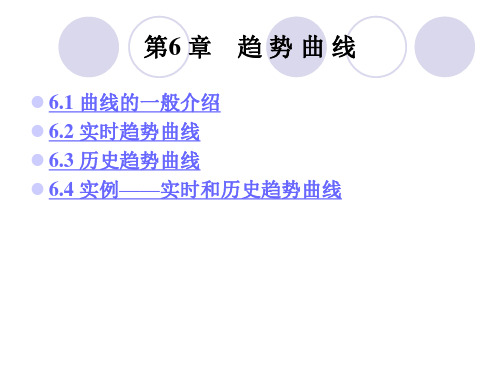
6.3 历史趋势曲线
参数、改变趋势曲线的笔属性和填充属性等,笔属性是趋势曲线边框 的颜色和线型,填充属性是边框和内部网格之间的背景颜色和填充模 式。
2)历史趋势曲线对话框 生成历史趋势曲线对象后,在对象上双击鼠标左键,弹出“历史趋势
曲线”对话框。历史趋势曲线对话框由三个属性卡片“曲线定义”、 “坐标系”和“操作面板和安全属性”组成,如图6−8 所示。
上一页 下一页 返回
6.3 历史趋势曲线
1)创建历史曲线控件 在组态王开发系统中新建画面,在工具箱中单击“插入通用控件”或
选择菜单“编辑”下的“插入通用控件”命令,弹出“插入控件”对 话框,在列表中选择“历史趋势曲线”,单击“确定”按钮,对话框 自动消失,鼠标箭头变为小“十”字形,在画面上选择控件的左上角, 按下鼠标左键并拖动,画面上显示出一个虚线的矩形框,该矩形框为 创建后的曲线的外框。当达到所需大小时,松开鼠标左键,则历史曲 线控件创建成功,画面上显示出该曲线,如图6−9所示。 2)设置历史曲线固有属性 历史曲线控件创建完成后,在控件上单击右键,在弹出的快捷菜单中 选择“控件属性”命令,弹出历史曲线控件的固有属性对话框,如图 6−10 所示。控件固有属性含有两个属性页:曲线、坐标系。下面详 细介绍每个属性页中的含义。
曲线:定义所绘的1~4 条曲线Y坐标对应的表达式,实时趋势曲线 可以实时计算表达式的值,所以它可以使用表达式。实时趋势曲线名 的编辑框中可输入有效的变量名或表达式,表达式中所用变量必须是 数据库中已定义的变量。右边的“?”按钮可列出数据库中已定义的 变量或变量域供选择,每条曲线可通过右边的线型和颜色按钮来改变 线型和颜色。
(2)连接组态王历史库时,可以定义查询数据的时间间隔,如同在 组态王中使用报表查询历史数据时使用查询间隔一样。
组态王历史趋势控件使用详解

组态王历史趋势控件使⽤详解KVHTrend控件使⽤⽅法KVHTrend曲线控件是组态王以Active X控件形式提供的绘制历史曲线和ODBC数据库曲线的功能性⼯具。
通过该控件,不但可以实现历史曲线的绘制,还可以实现ODBC数据库中数据记录的曲线绘制,⽽且在运⾏状态下,可以实现在线动态增加/删除曲线、曲线图表的⽆级缩放、曲线的动态⽐较、.曲线的打印等。
该曲线控件最多可以绘制16条曲线。
1、创建历史曲线控件:在组态王开发系统中新建画⾯,在⼯具箱中单击“插⼊通⽤控件”或选择菜单“编辑”下的“插⼊通⽤控件”命令,弹出“插⼊控件”对话框,在列表中选择“历史趋势曲线”,单击“确定”按钮,对话框⾃动消失,⿏标箭头变为⼩“⼗”字型,在画⾯上选择控件的左上⾓,按下⿏标左键并拖动,画⾯上显⽰出⼀个虚线的矩形框,该矩形框为创建后的曲线的外框。
当达到所需⼤⼩时,松开⿏标左键,则历史曲线控件创建成功,画⾯上显⽰出该曲线,如图1所⽰。
图1 历史曲线控件2、设置控件固有属性:控件创建完成后,在控件上单击右键,在弹出的快捷菜单中选择“控件属性”命令,弹出历史曲线控件的固有属性对话框,如图2所⽰。
北京亚控科技发展有限公司北京亚控科技发展有限公司控件固有属性含有两个属性页:曲线、坐标系。
下⾯详细介绍每个属性页中的含义。
2、1 曲线属性页如图2所⽰,曲线属性页中下半部分为定义在绘制曲线时,历史数据的来源,可以选择组态王的历史数据库或其它数据库为数据源。
曲线属性页中上半部分“曲线”是定义曲线图表初始状态的曲线变量、绘制曲线的⽅式、是否进⾏曲线⽐较等:列表框:显⽰已经添加的变量的名称及绘制⽅式定义等。
“增加”按钮:增加变量到曲线图表,并定义曲线绘制⽅式。
单击该按钮,弹出如图3所⽰的对话框。
图2 历史曲线控件固有属性图3 增加曲线l变量名称:在“变量名称”⽂本框中输⼊要添加的变量的名称,或在左侧的列表框中选择,该列表框中列出了本⼯程中所有定义了历史记录属性的变量,单击⿏标选择,则选中的变量名称⾃动添加到“变量名称”⽂本框中。
控制系统组态设计10-趋势曲线
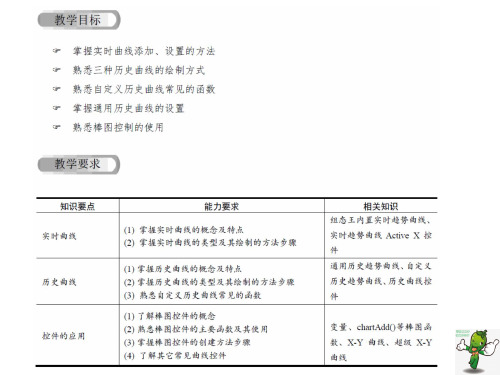
历史库中,每隔设定的时间对变量
的值进行一次记录。最小定义时间
间隔单位为1 分钟,这种方式适用
于数据变化缓慢的场合。
系统运行时,变量的值发生变化,
而且当前变量值与上次的值之间
的差值大于设置的变化灵敏度时,
该变量的值才会被记录。
选择该项,系统在平常运行时,不
再直接向历史库中记录该变量的数
板两个设定值分别显示与实时趋势对应的变量。
设计历史趋势画面,分别对应两个变量,设计两个历史趋势显示,并具有
趋势查询和数据刷新功能。
•这次课内容
1 棒图控件
1 棒图控件
空白状态,没有网格,同时下面的“次分割线”选择项变灰。
规定绘图区域的边框和
背景(底色)的颜色。
保存画面,运行。
2 历史趋势曲线
组态王提供三种形式的历史趋势曲线:
第一种是从图库中调用已经定义好各功能按扭的历史
趋势曲线,对于这种历史趋势曲线,用户只需要定义
几个相关变量,适当调整曲线外观即可完成历史趋势
文件将在当前工程路径下保存10 天。
3)创建历史曲线控件
历史趋势曲线创建过程如下:
1)新建一画面,名称为:历时趋势曲线画面;
2)在画面上输入文字:历史趋势曲线;
3)在画面中插入通用控件窗口中的“历史趋势曲
线” 控件,如图 所示。
1)工具-历史趋势,将窗口拉倒合适的位置。
2)定义横向、纵向分割线;
值,而是通过其它程序调用组态王
历史数据库接口,向组态王的历史
记录文件中插入数据。
2)定义历史数据文件的存储目录
在工程浏览器窗口左侧的“工程目录显示区”中双击
“系统配置”中的“历史数据记录”选项,弹出“历
组态王教学-趋势曲线
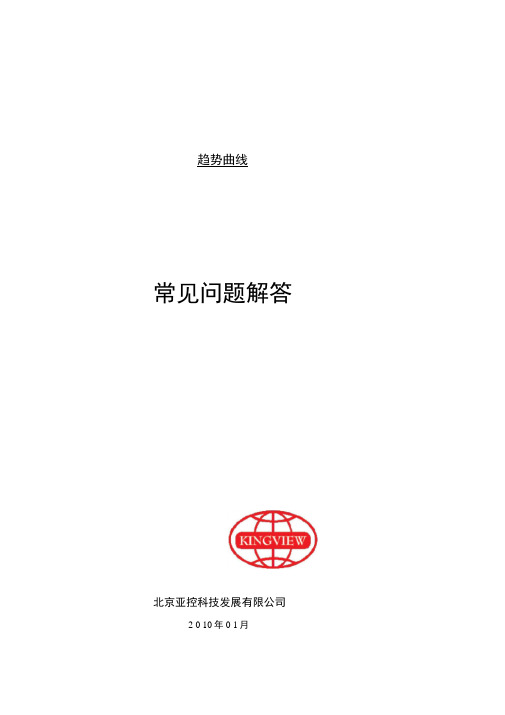
趋势曲线常见问题解答北京亚控科技发展有限公司2 0 10年0 1月1. 实时趋势曲线 ........................................................ 1..1.1我发现组态王的实时曲线控件只能显示百分比量程,请问能否显示工程的实际量程呢?...................................................... 1.1.2使用组态王实时趋势曲线控件时,控件属性设置没有问题,但为何看不到曲线?........................................................... 1..1.3在组态王画面上添加一实时趋势曲线控件,如何修改控件的背景颜色? ................................................................... 1..2. 历史趋势曲线 ........................................................ 1.2.1在组态王的历史趋势曲线中看不到曲线为何? (1)2.2使用组态王的历史趋势曲线控件时,如何实现自动更新控件右侧时间为系统的当前时间?................................................... 1.2.3使用组态王历史趋势曲线控件查询时,在查询不存在的历史数据时,组态王是如何处理的?................................................. 2.2.4在历史趋势曲线控件中增加变量时,为何无法选择变量? (2)2.5使用组态王提供的历史趋势曲线控件读取数据库中的数据为何显示不出曲线?.............................................................. 2..2.6使用组态王历史趋势曲线控件,查询出来的趋势曲线比实际的历史数据要提前8个小时?................................................... 2.2.7在组态王运行环境中,能否改变历史趋势曲线控件连接的曲线? (3)2.8组态王提供的历史曲线控件中曲线形式能否画成阶梯式的而不是斜线式的?................................................................ 3..2.9通过组态王提供的历史趋势曲线控件查询Access数据库中的数据,"时间字段"的下拉框中为何没有任何选项? (3)2.10我想通过指定一个变量的名称来删除历史曲线控件中此变量对应的曲线,在组态王中应如何实现? (3)2.11我有100多个设备,每个设备有10几个参数,我想通过改变设备号,在一个历史趋势曲线里查询不同设备的各个参数的历史曲线? (3)2.12使用组态王的历史趋势曲线控件时,选择变量时能否显示变量描述?............................................................................................................................... 4.2.13使用组态王的历史趋势曲线控件时,怎样对曲线进行删除操作? (4)2.14使用组态王的历史趋势曲线控件时,能否通过拖动游标上的直线来拖动游标,而不是只能拖动游标下的小三角块? (5)2.15使用组态王的历史趋势曲线控件时,该控件提供了时间轴(X轴)纵向的游标,有没有数据轴(丫轴)横向的游标? (5)2.16组态王的历史趋势曲线控件有没有曲线叠加的功能? (5)2.17使用组态王的历史趋势曲线控件,通过ODBC数据源绘制关系数据库数据曲线时,能否只绘制符合条件的数据曲线? (6)2.18使用组态王的历史趋势曲线控件,当我改变时间轴起始时间和结束时间时,为什么历史曲线有时候能绘制出曲线,有时又没有曲线? (7)1. 实时趋势曲线1.1我发现组态王的实时曲线控件只能显示百分比量程,请问能否显示工程的实际量程呢?早期版本的组态王中的实时曲线控件都只提供的百分比量程, 软在6.52版本的组态王件中对实时曲线控件进行了修改,提供了变量实际量程的选项。
组态王历史趋势曲线控件
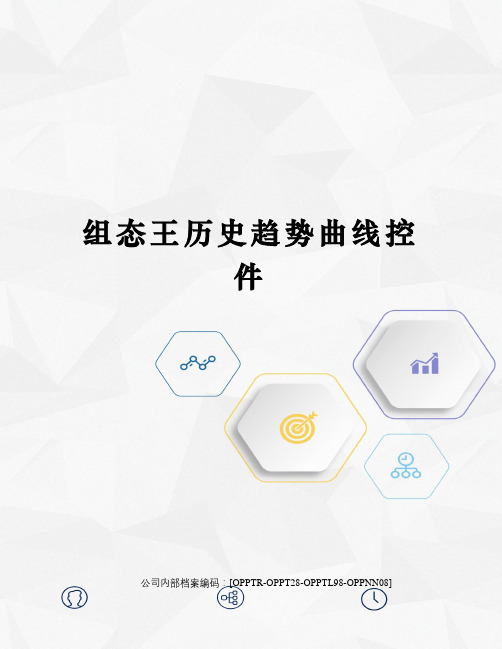
组态王历史趋势曲线控件公司内部档案编码:[OPPTR-OPPT28-OPPTL98-OPPNN08]组态王历史趋势曲线控件使用配置参考文档北京亚控科技发展有限公司技术部目录一、功能概述 (3)一、功能概述 (3)二、工程实例 (3)三、操作步骤: (3)1、历史趋势曲线控件的特点: (3)2、创建新的工程: (4)定义设备: (4)定义变量: (4)创建趋势曲线: (5)添加曲线变量: (5)3、切换到运行系统: (7)4、控件的属性、方法: (8)控件的属性与方法: (8)属性方法的使用举例: (14)四、注意事项 (19)图表图一定义变量压力 (4)图二定义变量流量 (5)图三记录和安全区属性 (6)图四历史趋势曲线 (6)图五历史趋势曲线 (7)图六运行系统 (8)图七画面属性 (15)图八画面命令语言编辑框 (16)图九控件属性 (16)图十画面命令语言 (17)图十一运行画面 (17)图十一控件方法的使用 (18)图十二运行画面 (19)一、功能概述常规需求:很多工业现场都会要求显示采集量的趋势曲线,包括实时曲线、历史曲线。
组态王中的趋势曲线的实现方法:1、利用组态王的“工具箱”中的“实时曲线”、“历史曲线”实现。
2、利用组态王的“插入通用控件”中的“历史趋势曲线”实现。
第一种实现方法的优点在于可以进行WEB的发布,实现通过IE浏览器进行浏览。
缺点为支持的曲线笔比较少,许多功能的实现需要通过组态王的函数来实现,使用相对要麻烦。
第二种实现方法的优点在于支持同时绘制16条曲线,功能比较完善,可以在系统运行时动态增加、删除、隐藏曲线,还可以修改曲线属性,实现无级缩放,曲线打印等等。
许多功能都不需要通过编写脚本的方法实现,使用比较方便。
缺点在于无法进行WEB的发布。
二、工程实例以一个简单的例程来说明“历史趋势曲线控件”的使用。
三、操作步骤:1、历史趋势曲线控件的特点:KVHTrend曲线控件是组态王以Active X控件形式提供的绘制历史曲线和ODBC数据库曲线的功能性工具。
组态王历史趋势控件使用详解

KVHTrend控件使用方法KVHTrend曲线控件是组态王以Active X控件形式提供的绘制历史曲线和ODBC数据库曲线的功能性工具。
通过该控件,不但可以实现历史曲线的绘制,还可以实现ODBC数据库中数据记录的曲线绘制,而且在运行状态下,可以实现在线动态增加/删除曲线、曲线图表的无级缩放、曲线的动态比较、.曲线的打印等。
该曲线控件最多可以绘制16条曲线。
1、创建历史曲线控件:在组态王开发系统中新建画面,在工具箱中单击“插入通用控件”或选择菜单“编辑”下的“插入通用控件”命令,弹出“插入控件”对话框,在列表中选择“历史趋势曲线”,单击“确定”按钮,对话框自动消失,鼠标箭头变为小“十”字型,在画面上选择控件的左上角,按下鼠标左键并拖动,画面上显示出一个虚线的矩形框,该矩形框为创建后的曲线的外框。
当达到所需大小时,松开鼠标左键,则历史曲线控件创建成功,画面上显示出该曲线,如图1所示。
图1 历史曲线控件2、设置控件固有属性:控件创建完成后,在控件上单击右键,在弹出的快捷菜单中选择“控件属性”命令,弹出历史曲线控件的固有属性对话框,如图2所示。
北京亚控科技发展有限公司北京亚控科技发展有限公司控件固有属性含有两个属性页:曲线、坐标系。
下面详细介绍每个属性页中的含义。
2、1 曲线属性页如图2所示,曲线属性页中下半部分为定义在绘制曲线时,历史数据的来源,可以选择组态王的历史数据库或其它数据库为数据源。
曲线属性页中上半部分“曲线”是定义曲线图表初始状态的曲线变量、绘制曲线的方式、是否进行曲线比较等:Ø 列表框:显示已经添加的变量的名称及绘制方式定义等。
Ø “增加”按钮:增加变量到曲线图表,并定义曲线绘制方式。
单击该按钮,弹出如图3所示的对话框。
图2 历史曲线控件固有属性图3 增加曲线l变量名称:在“变量名称”文本框中输入要添加的变量的名称,或在左侧的列表框中选择,该列表框中列出了本工程中所有定义了历史记录属性的变量,单击鼠标选择,则选中的变量名称自动添加到“变量名称”文本框中。
组态王绘制历史曲线
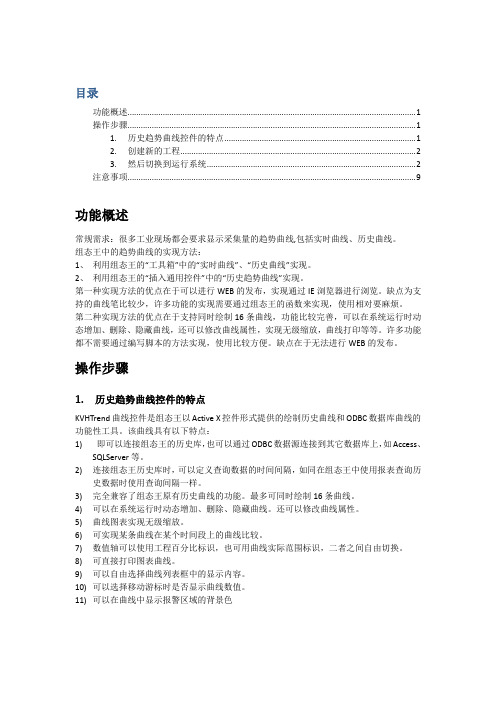
报警显示颜色
12
CurveHideCurve
Bool
是否隐藏曲线
13
CurveMilliSecondField
String
毫秒字段名称
14
CurveDataField
String
数据字段名称
15
CuryeInvalidValue
String
无效值字段名称
16
CurveUser
String
Long
返回当前曲线图表中的曲线数目
57
AdjustWidth
Long
时间轴调整宽度
58
AdjustWidthUnit
short
时间轴调整宽度单位:秒、分、时、日、毫秒
59
Percent
Bool
是否按百分比绘制
60
YMinReal
Double
Y轴最小值
61
YMaxReal
Double
Y轴最大值
62
SampleInterval
第二种实现方法的优点在于支持同时绘制16条曲线,功能比较完善,可以在系统运行时动态增加、删除、隐藏曲线,还可以修改曲线属性,实现无级缩放,曲线打印等等。许多功能都不需要通过编写脚本的方法实现,使用比较方便。缺点在于无法进行WEB的发布。
操作步骤
1.
KVHTrend曲线控件是组态王以Active X控件形式提供的绘制历史曲线和ODBC数据库曲线的功能性工具。该曲线具有以下特点:
功能概述
常规需求:很多工业现场都会要求显示采集量的趋势曲线,包括实时曲线、历史曲线。
组态王中的趋势曲线的实现方法:
1、利用组态王的“工具箱”中的“实时曲线”、“历史曲线”实现。
组态控制技术03 高级篇之趋势曲线

历史趋势曲线
历史趋势曲线可以完成历史数据
的查看工作,但不自动卷动,它一般 与功能按钮一起工作,即通过命令语 言辅助实现查阅功能,这些按钮可以 完成翻页、设定时间参数、启动/停止 记录、打印曲线图等复杂功能。
1. 历史趋势曲线的种类 组态王提供三种形式的历史趋势曲线: 第一种是从工具箱中调用历史趋势曲线, 对于这种历史趋势曲线,用户需要对曲线的各 个操作按钮进行定义,即建立命令语言连接才 能操作历史曲线,对于这种形式,用户使用时 自主性较强,能做出个性化的历史趋势曲线; 该曲线控件最多可以绘制8条曲线,该曲线无 法实现曲线打印功能。
双击画面中实时趋势曲线对象,弹出“实时趋 势曲线”属性对话框,如图5-2所示。
图5-2 实时趋势曲线的设置
1)曲线定义属性卡片
曲线定义属性卡片选项说明如下: (1)坐标轴 选择曲线图表坐标轴的线形和颜色。选择 “坐标轴”复选框后,坐标轴的线形和颜色选 择按钮变为有效,通过点击线形按钮或颜色按 钮,在弹出的列表中选择坐标轴的线形或颜色。 用户可以根据图表绘制需要,选择是否显示坐 标轴。
(2)对变量作历史记录
对于要以历史趋势曲线形式显示的变量, 都需要对变量作记录。 在组态王工程浏览器中单击“数据库”项, 再选择“数据词典”项,选中要作历史记录的 变量,双击该变量,则弹出“定义变量”对 话框,选择“记录和安全区”选项卡,它用 于配置变量的历史数据记录信息,可选择不 记录、数据变化记录、定时记录或备份记录, 如图5-4所示。
当选择数据变化记录时,应对“变
化灵敏度”进行设置。只有变量值的变 化幅度大于“变化灵敏度”设定的值时 才被记录到磁盘上。当“数据变化记录” 选项有效时,“变化灵敏度”选项才有 效,其默认值为1,用户可根据需要修 改。
组态王教学-趋势曲线概要

常见问题解答北京亚控科技发展有限公司2010年01月目录1. 实时趋势曲线 (1)1.1 我发现组态王的实时曲线控件只能显示百分比量程,请问能否显示工程的实际量程呢? (1)1.2 使用组态王实时趋势曲线控件时,控件属性设置没有问题,但为何看不到曲线? (1)1.3 在组态王画面上添加一实时趋势曲线控件,如何修改控件的背景颜色? (1)2. 历史趋势曲线 (1)2.1 在组态王的历史趋势曲线中看不到曲线为何? (1)2.2 使用组态王的历史趋势曲线控件时,如何实现自动更新控件右侧时间为系统的当前时间? (1)2.3 使用组态王历史趋势曲线控件查询时,在查询不存在的历史数据时,组态王是如何处理的? (2)2.4 在历史趋势曲线控件中增加变量时,为何无法选择变量? (2)2.5 使用组态王提供的历史趋势曲线控件读取数据库中的数据为何显示不出曲线? (2)2.6 使用组态王历史趋势曲线控件,查询出来的趋势曲线比实际的历史数据要提前8个小时? (2)2.7 在组态王运行环境中,能否改变历史趋势曲线控件连接的曲线? (3)2.8 组态王提供的历史曲线控件中曲线形式能否画成阶梯式的而不是斜线式的? (3)2.9 通过组态王提供的历史趋势曲线控件查询Access数据库中的数据,"时间字段"的下拉框中为何没有任何选项? (3)2.10 我想通过指定一个变量的名称来删除历史曲线控件中此变量对应的曲线,在组态王中应如何实现? (3)2.11 我有100多个设备,每个设备有10几个参数,我想通过改变设备号,在一个历史趋势曲线里查询不同设备的各个参数的历史曲线? (3)2.12 使用组态王的历史趋势曲线控件时,选择变量时能否显示变量描述? (4)2.13 使用组态王的历史趋势曲线控件时,怎样对曲线进行删除操作? (4)2.14 使用组态王的历史趋势曲线控件时,能否通过拖动游标上的直线来拖动游标,而不是只能拖动游标下的小三角块? (5)2.15 使用组态王的历史趋势曲线控件时,该控件提供了时间轴(X轴)纵向的游标,有没有数据轴(Y轴)横向的游标? (5)2.16 组态王的历史趋势曲线控件有没有曲线叠加的功能? (5)2.17 使用组态王的历史趋势曲线控件,通过ODBC数据源绘制关系数据库数据曲线时,能否只绘制符合条件的数据曲线? (6)2.18 使用组态王的历史趋势曲线控件,当我改变时间轴起始时间和结束时间时,为什么历史曲线有时候能绘制出曲线,有时又没有曲线? (7)1. 实时趋势曲线1.1我发现组态王的实时曲线控件只能显示百分比量程,请问能否显示工程的实际量程呢?早期版本的组态王中的实时曲线控件都只提供的百分比量程,在6.52版本的组态王软件中对实时曲线控件进行了修改,提供了变量实际量程的选项。
第8章 趋势曲线和其他曲线(1)
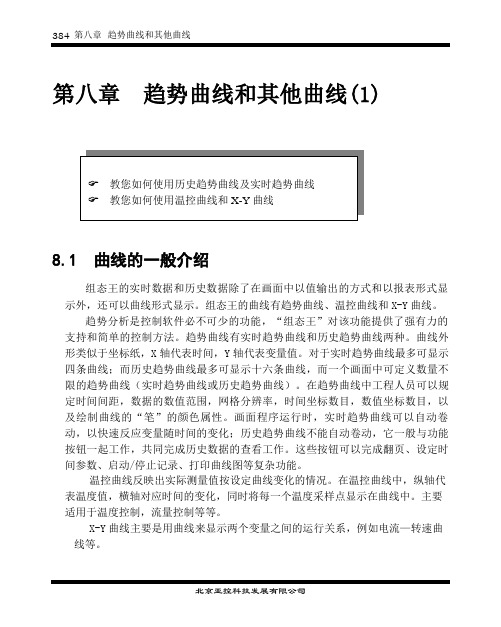
第八章趋势曲线和其他曲线(1)8.1 曲线的一般介绍组态王的实时数据和历史数据除了在画面中以值输出的方式和以报表形式显示外,还可以曲线形式显示。
组态王的曲线有趋势曲线、温控曲线和X-Y曲线。
趋势分析是控制软件必不可少的功能,“组态王”对该功能提供了强有力的支持和简单的控制方法。
趋势曲线有实时趋势曲线和历史趋势曲线两种。
曲线外形类似于坐标纸,X轴代表时间,Y轴代表变量值。
对于实时趋势曲线最多可显示四条曲线;而历史趋势曲线最多可显示十六条曲线,而一个画面中可定义数量不限的趋势曲线(实时趋势曲线或历史趋势曲线)。
在趋势曲线中工程人员可以规定时间间距,数据的数值范围,网格分辨率,时间坐标数目,数值坐标数目,以及绘制曲线的“笔”的颜色属性。
画面程序运行时,实时趋势曲线可以自动卷动,以快速反应变量随时间的变化;历史趋势曲线不能自动卷动,它一般与功能按钮一起工作,共同完成历史数据的查看工作。
这些按钮可以完成翻页、设定时间参数、启动/停止记录、打印曲线图等复杂功能。
温控曲线反映出实际测量值按设定曲线变化的情况。
在温控曲线中,纵轴代表温度值,横轴对应时间的变化,同时将每一个温度采样点显示在曲线中。
主要适用于温度控制,流量控制等等。
X-Y曲线主要是用曲线来显示两个变量之间的运行关系,例如电流—转速曲线等。
8.2 实时趋势曲线8.2.1 实时趋势曲线定义在组态王开发系统中制作画面时,选择菜单“工具\实时趋势曲线”项或单击工具箱中的“画实时趋势曲线”按钮,此时鼠标在画面中变为十字形,在画面中用鼠标画出一个矩形,实时趋势曲线就在这个矩形中绘出,如下图所示:图8.1 实时趋势曲线实时趋势曲线对象的中间有一个带有网格的绘图区域,表示曲线将在这个区域中绘出,网格左方和下方分别是X轴(时间轴)和Y轴(数值轴)的坐标标注。
可以通过选中实时趋势曲线对象(周围出现8个小矩形)来移动位置或改变大小。
在画面运行时实时趋势曲线对象由系统自动更新。
组态王历史趋势曲线控件演示教学

组态王历史趋势曲线控件组态王历史趋势曲线控件使用配置参考文档北京亚控科技发展有限公司技术部目录一、功能概述 (3)一、功能概述 (3)二、工程实例 (3)三、操作步骤: (3)1、历史趋势曲线控件的特点: (3)2、创建新的工程: (4)2.1) 定义设备: (4)2.2) 定义变量: (4)2.3) 创建趋势曲线: (6)2.4) 添加曲线变量: (6)3、切换到运行系统: (8)4、控件的属性、方法: (9)2.1) 控件的属性与方法: (9)2.2) 属性方法的使用举例: (17)四、注意事项 (23)图表图一定义变量压力 (5)图二定义变量流量 (5)图三记录和安全区属性 (7)图四历史趋势曲线 (7)图五历史趋势曲线 (8)图六运行系统 (9)图七画面属性 (18)图八画面命令语言编辑框 (19)图九控件属性 (20)图十画面命令语言 (21)图十一运行画面 (21)图十一控件方法的使用 (22)图十二运行画面 (23)一、功能概述常规需求:很多工业现场都会要求显示采集量的趋势曲线,包括实时曲线、历史曲线。
组态王中的趋势曲线的实现方法:1、利用组态王的“工具箱”中的“实时曲线”、“历史曲线”实现。
2、利用组态王的“插入通用控件”中的“历史趋势曲线”实现。
第一种实现方法的优点在于可以进行WEB的发布,实现通过IE浏览器进行浏览。
缺点为支持的曲线笔比较少,许多功能的实现需要通过组态王的函数来实现,使用相对要麻烦。
第二种实现方法的优点在于支持同时绘制16条曲线,功能比较完善,可以在系统运行时动态增加、删除、隐藏曲线,还可以修改曲线属性,实现无级缩放,曲线打印等等。
许多功能都不需要通过编写脚本的方法实现,使用比较方便。
缺点在于无法进行WEB的发布。
二、工程实例以一个简单的例程来说明“历史趋势曲线控件”的使用。
三、操作步骤:1、历史趋势曲线控件的特点:KVHTrend曲线控件是组态王以Active X控件形式提供的绘制历史曲线和ODBC数据库曲线的功能性工具。
组态软件基础及应用课件 第四章 趋势曲线和其他曲线

其实是答辩的标题地方
第四章
趋势曲线和其 他曲线
1.1历史趋势曲线控件 1.2配方管理 1.3内置温控曲线 1.4超级XY曲线控件
第四章 趋势曲线和其他曲线
本章介绍组态王里的历史趋势曲线、内置温控曲线、超级XY曲线 以及配方管理等基础理论知识和历程应用,这是学习组态必要部分。
图4-1 创建历史曲线控件
”
第四章 趋势曲线和其他曲线
4.1.2 设置历史曲线的固有属性
历史趋势曲线控件创建完成后,在控件上单击右键,在弹出的快捷菜单中选择 “控件属性”命令,弹出历史曲线控件的固有属性对话框,如图4-2所示。 控件固有属性含有以下几个属性页:曲线、坐标系、预置打印选项、报警区域选项 、游标配置选项。下面详细介绍每个属性页中的含义。
”
第四章 趋势曲线和其他曲线
2.历史曲线控件用法 历史曲线控件提供了很多控件方法,供用户在命令语言中调用。下面介绍常用
的历史曲线控件方法的用法。
表4-5 历史曲线控件说明
序序号 控件方法
功能
参数说明
返回值
Void
改变历史曲线所连接的变量, x:曲线索引号。e:变量名。
无
1
ChangeCurveVarName(x, e) 该变量数据来自组态王历史库 。
绘制坐标轴选项 是否在图表上绘制坐标轴,
分割线
标记数值Y轴 标记数值X轴
游标显示
定义时间轴、数值轴主次分割的数目、线的类型、 颜色等 定义Y轴的各种属性设置
定义X轴的各种属性设置
如果选中,在绘图区左游标和右游标
”
第四章 趋势曲线和其他曲线
4.1.3 设置历史曲线的动画连接属性
由于该历史曲线以控件形式出现,因此,该曲线还具有控件的属性,即可以定 义“属性”和“事件”。该历史曲线的具体“属性”和“事件”。用鼠标双击该控 件,弹出“动画连接属性”设置对话框,如图4-4所示。
组态王课件趋势曲线

趋势分析是控制软件必不可少的功能
实时趋势曲线 历史趋势曲线
6.1 实时趋势曲线
趋势曲线的作用 用来反映变量随时间的变化情况。 趋势曲线的种类 实时趋势曲线和历史趋势曲线。 实时趋势曲线
1)新建一画面,名称为:实时趋势曲线画面。 2)在画面上输入文字:实时趋势曲线。 3)选择工具箱中的工具,绘制一实时趋势曲线窗口,
历史趋势曲线创建过程如下:
1)新建一画面,名称为:历时趋势曲线画面;
2)在画面上输入文字:历史趋势曲线;
3)在画面中插入通用控件窗口中的“历史趋势曲
线” 控件,如图 所示。
选中此控件,单击鼠标右键在弹出的下拉菜单中执行“控件属 性”命令,弹出控件属性对话框,如图所示:
选中该项,允许运行时增加和修改 变量关联的ODBC 数据源。否则不 能修改已有的ODBC 关联,也不能 增加ODBC数据源的变量曲线。
此选项有效时,则该变 量值不进行历史记录。
无论变量变化与否,系统运行时按 定义的时间间隔将变量的值记录到 历史库中,每隔设定的时间对变量 的值进行一次记录。最小定义时间 间隔单位为1 分钟,这种方式适用 于数据变化缓慢的场合。
系统运行时,变量的值发生变化, 而且当前变量值与上次的值之间 的差值大于设置的变化灵敏度时, 该变量的值才会被记录。 选择该项,系统在平常运行时,不 再直接向历史库中记录该变量的数 值,而是通过其它程序调用组态王 历史数据库接口,向组态王的历史 记录文件中插入数据。
双击“实时趋势曲线”对象,弹出“实时趋势曲线”设置窗口,如图所示:
选中此项后在坐标轴上只有很短的主分割线,整个图纸区域接 近空白状态,没有网格,同时下面的“次分割线”选择项变灰。
规定绘图区域的边框和 背景(底色)的颜色。
组态王曲线打印

组态王曲线打印
在组态王中打印曲线,可以使用以下两种方法:
方法一:利用组态王的“工具箱”中的“实时曲线”和“历史曲线”功能。
这种方法可以进行WEB发布,通过IE浏览器进行浏览,但支持的曲线笔比较少,许多功能的实现需要通过组态王的函数来实现,使用相对要麻烦。
方法二:利用组态王的“插入通用控件”中的“历史趋势曲线”功能。
这种方法支持同时绘制16条曲线,功能比较完善,可以在系统运行时动态增加、删除、隐藏曲线。
在实现曲线打印功能时,根据需求和具体情境选择适合的方法,或者将这两种方法结合起来使用。
如有疑问,可以请教相关从业人员,获取更有针对性的指导。
组态王7.5SP1版本第5章趋势曲线
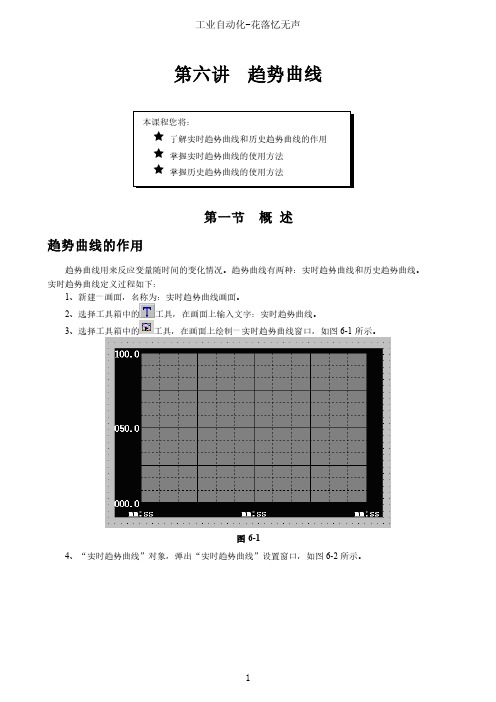
第六讲趋势曲线第一节概述趋势曲线的作用趋势曲线用来反应变量随时间的变化情况。
趋势曲线有两种:实时趋势曲线和历史趋势曲线。
实时趋势曲线定义过程如下:1、新建一画面,名称为:实时趋势曲线画面。
2、选择工具箱中的工具,在画面上输入文字:实时趋势曲线。
3、选择工具箱中的工具,在画面上绘制一实时趋势曲线窗口,如图6-1所示。
图6-14、“实时趋势曲线”对象,弹出“实时趋势曲线”设置窗口,如图6-2所示。
图6-2实时趋势曲线设置窗口分为两个属性页:曲线定义属性页、标识定义属性页。
曲线定义属性页:在此属性页中您不仅可以设置曲线窗口的显示风格,还可以设置趋势曲线中所要显示的变量。
单击“曲线1”编辑框后的按钮,在弹出的“选择变量名”对话框中选择变量\\local\原料油液位,曲线颜色设置为:红色。
标识定义属性页:在此属性页中您可以设置数值轴和时间轴的显示风格。
,如图6-3所示。
图6-3设置如下:标识X轴——时间轴:有效标识Y轴——数据轴:有效起始值:0最大值:100时间轴:时、分、秒有效更新频率:1秒时间长度:20秒设置完毕后单击“确定”按钮关闭对话框。
5、单击“文件”菜单中的“全部存”命令,保存您所作的设置。
6、单击“文件”菜单中的“切换到VIEW”命令,进入运行系统,通过运行界面中“画面”菜单中的“打开”命令将“实时趋势曲线画面”打开后可看到连接变量的实时趋势曲线,如图6-4所示。
图6-4第二节历史趋势曲线历史趋势曲线简介组态王的历史趋势曲线以Active X控件形式提供的取组态王数据库中的数据绘制历史曲线和取ODBC 数据库中的数据绘制曲线的工具。
通过该控件,不但可以实现历史曲线的绘制,还可以实现ODBC数据库中数据记录的曲线绘制,而且在运行状态下,可以实现在线动态增加/删除/隐藏曲线、曲线图表的无级缩放、曲线的动态比较、曲线的打印等。
该曲线控件最多可以绘制16条曲线。
设置变量的记录属性对于要以历史趋势曲线形式显示的变量,必须设置变量的记录属性,设置过程如下:1、在工程浏览窗口左侧的“工程目录显示区”中选择“数据库”中的“数据词典”选项,在“数据词典”中选择变量\\local\原料油液位,双击此变量,在弹出的“定义变量”对话框中单击“记录和安全区”属性页,如图6-5所示。
- 1、下载文档前请自行甄别文档内容的完整性,平台不提供额外的编辑、内容补充、找答案等附加服务。
- 2、"仅部分预览"的文档,不可在线预览部分如存在完整性等问题,可反馈申请退款(可完整预览的文档不适用该条件!)。
- 3、如文档侵犯您的权益,请联系客服反馈,我们会尽快为您处理(人工客服工作时间:9:00-18:30)。
8. 使用组态王的历史趋势曲线控件,当我改变时间轴起始时间和结束时间时,为什么历史曲线有时候能绘制出曲线,有时又没有曲线?
组态王历史库记录文件包括以下三种文件格式:
*.tmp:临时数据文件,存储最近一段时间的原始数据。文件名格式为projectYYYYMMDDHHXX.tmp,如project200712261200.tmp ,YYYY—年,MM—月,DD—日,HH—小时,XX—文件序号;
3)计算机的系统时间被修改了,历史数据存储有误,导致曲线无法显示;
4. 使用组态王的历史趋势曲线控件时,如何实现自动更新控件右侧时间为系统的当前时间?
组态王提供的HTupdateTocurrentTime()函数,在组态王画面命令语言-->存在时输入如下脚本语言:
历史趋势曲线.HTUpdateToCurrentTime();
1。使用组态王实时趋势曲线控件时,控件属性设置没有问题,但为何看不到曲线?
因为组态王的实时趋势曲线控件是以百分比显示曲线的,当设置的变量的量程过大,而实际采集的数据很小时,占整个量程的百分比非常小,近似于0%了,所以会感觉没有曲线显示,可以适当地修改变量的量程范围。
2. 在组态王画面上添加一实时趋势曲线控件,如何修改控件的背景颜色?
6.在历史趋势曲线控件中增加变量时,为何无法选择变量?
这是因为在数据词典中定义变量时,没有设置变量的记录属性,将变量的记录属性设置完成后,即可在历史趋势曲线控件中选择变量。
7. 在组态王运行环境中,能否改变历史趋势曲线控件连接的曲线?
可以,使用控件的ChangeCurveVarName方法来实现,调用格式:
*.std:压缩的原始数据文件,保存的是一天内的压缩数据。文件名格式为projectYYYYMMDDXX.std,如project2007102500.std;
*.ev:特征值文件,存放将原始数据根据特征值算法过滤出的部分数据。文件名格式为projectYYYYXX.ev,如project200700.ev;
当历史趋势曲线的时间轴跨度大于24小时时,绘制曲线时是从ev文件里取历史数据来绘制曲线;
当历史趋势曲线的时间轴跨度小于24小时时,绘制曲线时是从std文件里取历史数据来绘制曲线;
例如我们默认的历史数据记录10天,那么组态王的数据文件会有一个ev文件及最近10天的std文件,更早的std文件被自动删除。因此当查询10天前的历史曲线,时间轴跨度大于24小时,绘制出了历史曲线,但时间轴跨度小于24小时时,就没有历史曲线了,原因就是查询小于24小时内的历史曲线时,由于是从std文件里取历史数据来绘制曲线,而恰恰这个时间的std文件已经被删除了,就绘制不出历史曲线了。
选中控件,单击工具箱中的调色板图标,在弹出的调色板中选择“填充色”(调色板第一行,默认是“填充色”),然后再选择预修改的颜色即可。
3. 在组态王的历史趋势曲线中看不到曲线为何?
请检查如下设置是否正确:
1)在组态王数据词典中定义变量时是否设置了变量的记录属性;
2比非常小,近似于0%了,所以感觉没有曲线显示;
使用此方法也可以实现将历史趋势曲线控件作为实时趋势曲线控件来使用。
5.使用组态王历史趋势曲线控件查询时,在查询不存在的历史数据时,组态王是如何处理的?
可由用户自己选择绘制的方式,设置如下:
选中历史趋势曲线控件点击鼠标右键-->在弹出的右键菜单中执行“控件属性”命令-->在弹出的历史趋势曲线属性对话框中选择“曲线”选项卡单击“增加...”按钮-->在增加曲线对话框中选择变量,并设置无效数据绘制方法,有三种方式供用户选择:虚线、不画线、实线。
